win10更改本地連接ip地址的方法
時間:2024-05-10 15:40:46作者:極光下載站人氣:39
win10電腦是必須需要使用到的一個辦公設備系統,我們需要在電腦上連接上網絡才能進行正常使用電腦,我們連接的網絡是可以查詢到相應的ip地址的,有小伙伴想要將本地連接地址進行更改設置,那么我們就需要進入到你連接的網絡屬性頁面中,將Internet協議4版本找到之后進行雙擊一下,就可以進入到更改ip地址的窗口中,你可以自定義修改自己需要的地址,下方是關于如何使用win10電腦更改本地連接的具體操作方法,如果你需要的情況下可以看看方法教程,希望小編的方法教程對大家有所幫助。
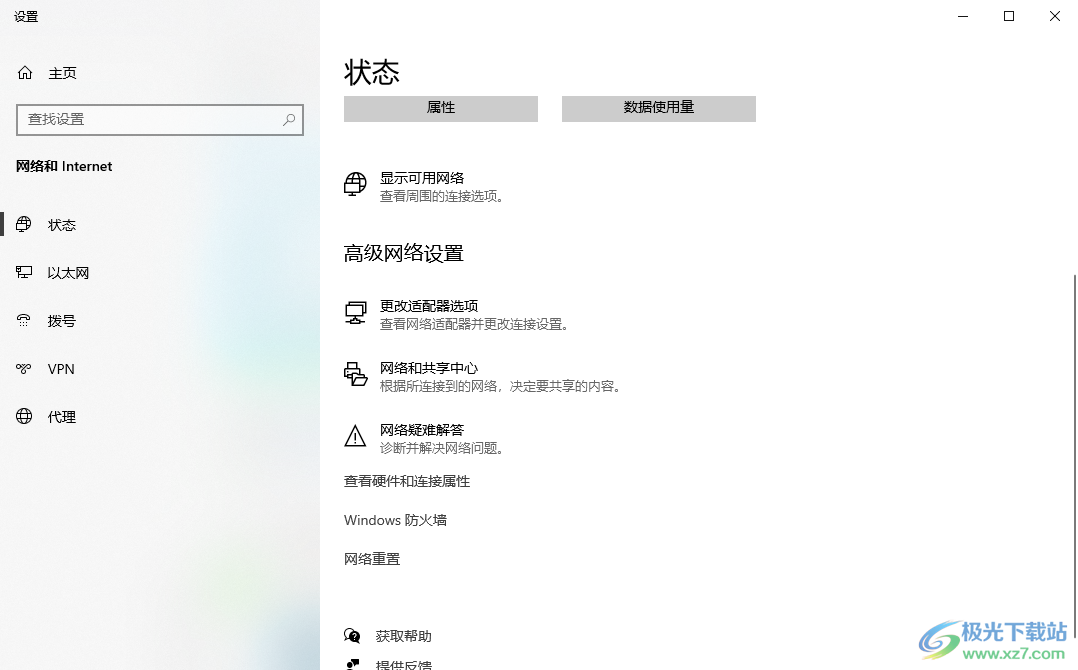
方法步驟
1.首先,我們需要在右下角的任務欄中將連接好的網絡進行右鍵點擊,選擇其中的【打開網絡和Internet設置】選項進行點擊一下。
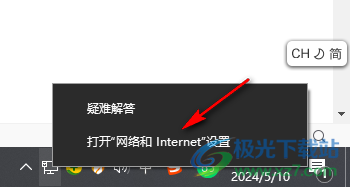
2.這時候,我們就可以進入到頁面中,將頁面上的【更改適配器選項】進行點擊一下進入。
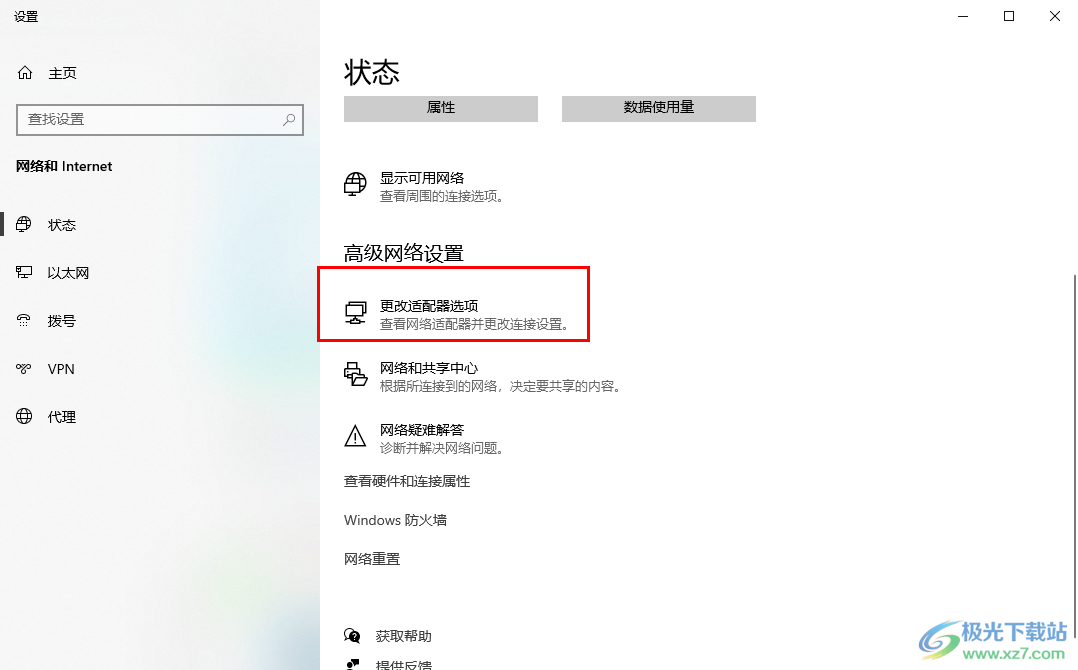
3.隨后,我們就可以看到網絡連接的頁面,將其中我們連接好的網絡進行右鍵點擊,選擇菜單選項中的【屬性】選項進入。
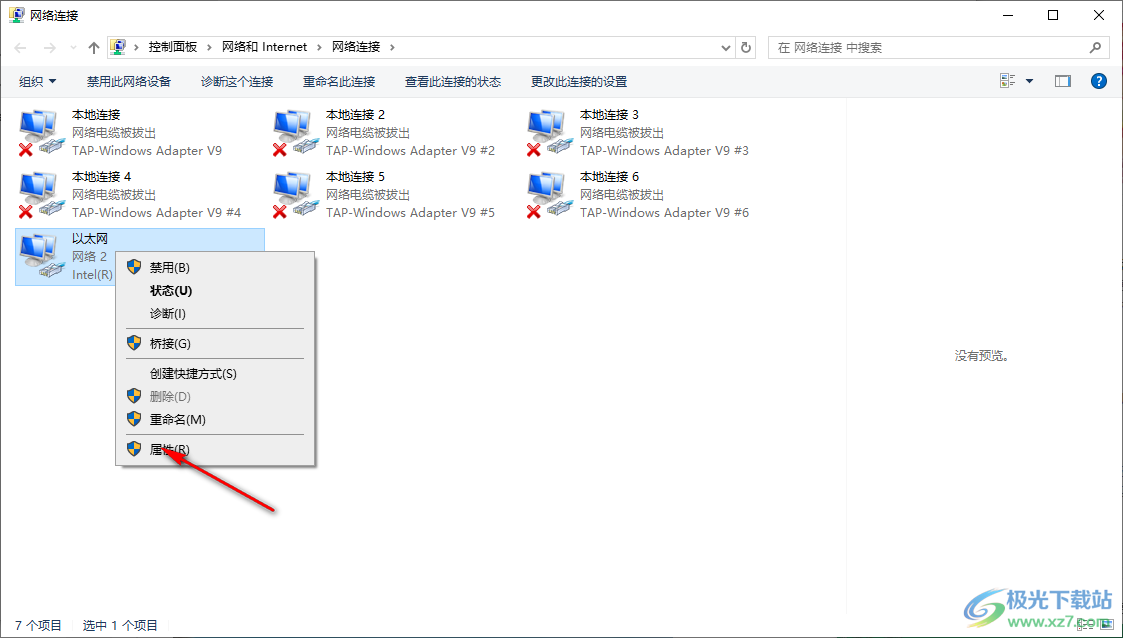
4.隨后,我們在打開的窗口中,將其中的【Internet協議版本4】選項進行雙擊一下。
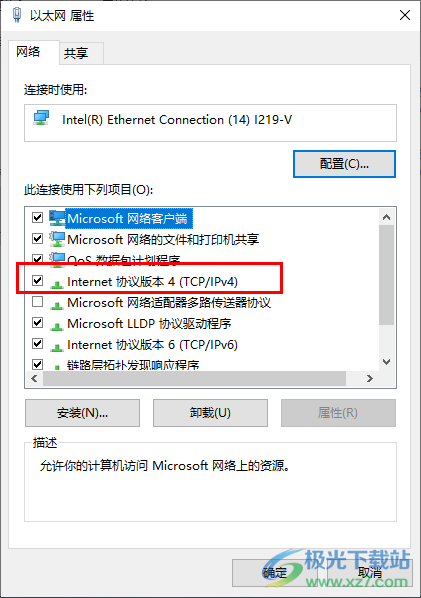
5.隨后,我們就可以將當前的【使用下面的ip地址】選項進行點擊勾選上,之后輸入好自己需要的ip地址等內容,之后點擊確定按鈕就好了。
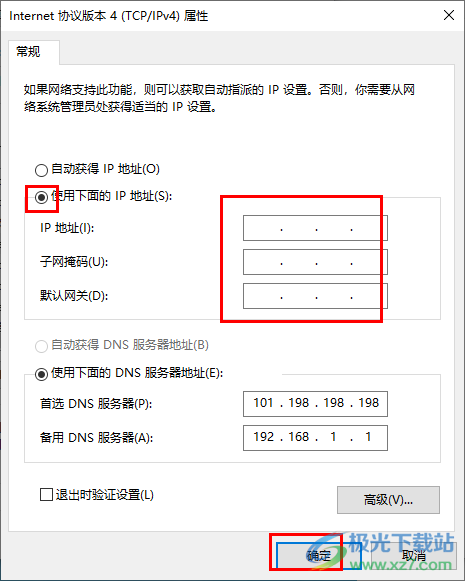
以上就是關于如何使用win10設置本地連接的具體操作方法,我們想要將本地連接的ip地址進行自定義更改一下,那么就可以進入到網絡屬性的窗口中,進行設置就好了,感興趣的話可以操作試試。

大小:4.00 GB版本:64位單語言版環境:Win10
- 進入下載
相關推薦
相關下載
熱門閱覽
- 1百度網盤分享密碼暴力破解方法,怎么破解百度網盤加密鏈接
- 2keyshot6破解安裝步驟-keyshot6破解安裝教程
- 3apktool手機版使用教程-apktool使用方法
- 4mac版steam怎么設置中文 steam mac版設置中文教程
- 5抖音推薦怎么設置頁面?抖音推薦界面重新設置教程
- 6電腦怎么開啟VT 如何開啟VT的詳細教程!
- 7掌上英雄聯盟怎么注銷賬號?掌上英雄聯盟怎么退出登錄
- 8rar文件怎么打開?如何打開rar格式文件
- 9掌上wegame怎么查別人戰績?掌上wegame怎么看別人英雄聯盟戰績
- 10qq郵箱格式怎么寫?qq郵箱格式是什么樣的以及注冊英文郵箱的方法
- 11怎么安裝會聲會影x7?會聲會影x7安裝教程
- 12Word文檔中輕松實現兩行對齊?word文檔兩行文字怎么對齊?
網友評論